ปฏิทินเป็นองค์ประกอบกำหนดการของ Outlook ที่รวมเข้ากับอีเมล ที่ติดต่อ และคุณสมบัติอื่นๆ ผู้ใช้ Outlook ใช้ฟีเจอร์ปฏิทินเพื่อบันทึกตัวเตือนวันที่สำหรับการประชุม วันเกิด วันครบรอบ และอื่นๆ Outlook อนุญาตให้ผู้ใช้เพิ่มกิจกรรมหลายรายการในปฏิทิน แต่คุณรู้หรือไม่ว่าทำได้ รวมปฏิทินใน Outlook ?

วิธีผสานสองปฏิทิน Outlook
ทำตามขั้นตอนด้านล่างหากคุณต้องการรวมปฏิทิน Outlook สองรายการ:
- เปิดใช้ Outlook
- คลิกปุ่มปฏิทินทางด้านซ้าย
- ยกเลิกการเลือกอันที่ไม่มีเหตุการณ์
- คลิกแท็บ มุมมอง คลิก เปลี่ยนมุมมอง แล้วเลือก รายการ
- เลือกปฏิทินที่มีกิจกรรม
- เลือกข้อมูลทั้งหมดในรายการ
- เลือกปฏิทินที่คุณต้องการรวม จากนั้นคลิก ตกลง
- คลิกแท็บ มุมมอง คลิก เปลี่ยนมุมมอง และเลือก ปฏิทิน
- ปฏิทินถูกรวมเข้าด้วยกัน
ปล่อย แนวโน้ม .
ทางด้านซ้ายของ แนวโน้ม อินเทอร์เฟซคลิก ปฏิทิน ปุ่ม.
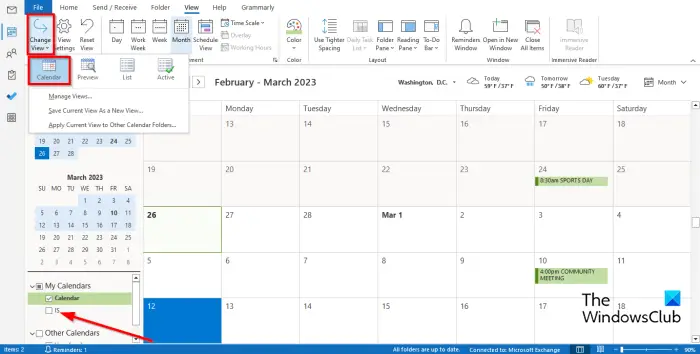
ทางด้านซ้าย คุณจะสังเกตเห็นว่าเรามีปฏิทิน 2 ปฏิทิน ยกเลิกการเลือกอันที่ไม่มีกิจกรรม ตอนนี้เราจะรวมเข้าด้วยกัน
คลิก ดู แท็บ คลิกที่ เปลี่ยนมุมมอง และเลือก รายการ .
ทางด้านซ้าย ให้เลือกปฏิทินที่มีกิจกรรม
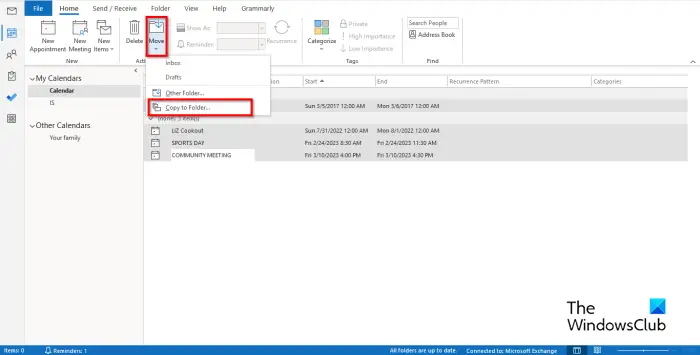
คลิกและกดปุ่ม Shift เพื่อเลือกข้อมูลทั้งหมดในรายการ จากนั้นคลิก เคลื่อนไหว ปุ่ม.
เลือก คัดลอกไปยังโฟลเดอร์ จากรายการ
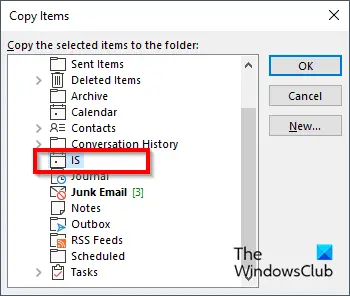
ก คัดลอกรายการ กล่องโต้ตอบจะเปิดขึ้น
เลือกปฏิทินที่คุณต้องการผสาน จากนั้นคลิก ตกลง .
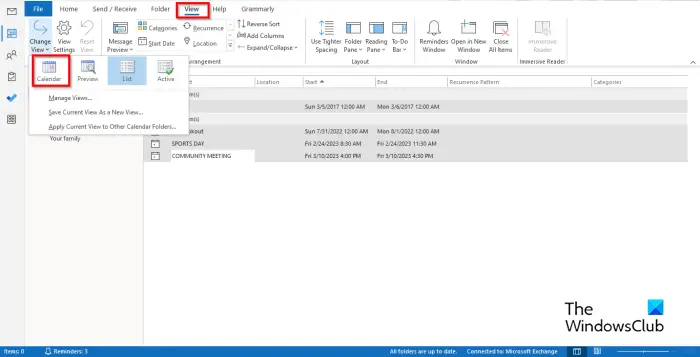
คลิก ดู แท็บ คลิกที่ เปลี่ยนมุมมอง และเลือก ปฏิทิน .
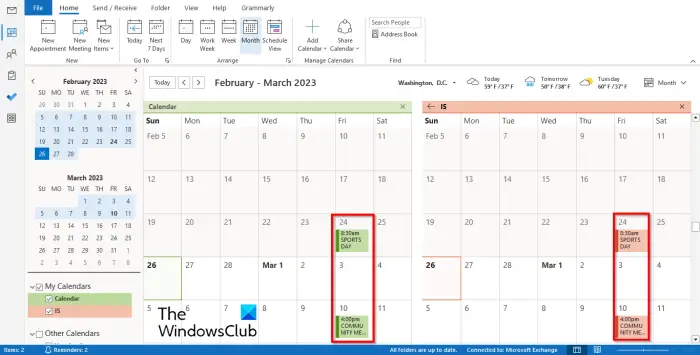
คุณจะสังเกตเห็นว่ากิจกรรมจะแสดงในปฏิทินอื่น
เราหวังว่าคุณจะเข้าใจวิธีการรวมสองปฏิทิน Outlook
ฉันจะรวมปฏิทินโดยอัตโนมัติใน Outlook ได้อย่างไร
- ตรวจสอบปฏิทินทั้งสองทางด้านซ้าย
- จากนั้นคลิกแท็บมุมมองแล้วคลิกปุ่มซ้อนทับในกลุ่มการจัดเรียง
- คุณสังเกตเห็นว่ามีการผสานปฏิทิน
- ปิดแอป Outlook แล้วเปิดอีกครั้ง
- คลิกปุ่มปฏิทิน
- บนอินเทอร์เฟซปฏิทิน คุณจะสังเกตเห็นว่าปฏิทินยังคงถูกรวมเข้าด้วยกัน
อ่าน : ปิดตัวเตือนปฏิทิน Outlook และการแจ้งเตือนป๊อปอัป
ความสำนึกผิด
ฉันจะรวมการนัดหมายสองรายการใน Outlook ได้อย่างไร
หากคุณต้องการผสานมากกว่าหนึ่งรายการลงในปฏิทินอื่น คุณต้องใช้คุณลักษณะการส่งออกและนำเข้า การส่งออกรายการปฏิทินเป็นการคัดลอกรายการแต่ไม่ได้ลบรายการออกจากปฏิทินใดๆ
- คลิกแท็บไฟล์
- คลิกปุ่มตัวเลือกในมุมมองหลังเวที
- กล่องโต้ตอบตัวเลือก Outlook จะเปิดขึ้น
- คลิกแท็บขั้นสูงภายใต้ส่วนส่งออก จากนั้นคลิกปุ่มส่งออก
- ในกล่องโต้ตอบตัวช่วยสร้างการนำเข้าและส่งออก
- คลิกส่งออกเป็นไฟล์ จากนั้นคลิกถัดไป
- คลิก ไฟล์ข้อมูล Outlook (.pst) จากนั้นคลิก ตกลง
- เลือกโฟลเดอร์ปฏิทินที่คุณต้องการส่งออก ล้างกล่องกาเครื่องหมายรวมโฟลเดอร์ย่อย จากนั้นคลิก ถัดไป
- ในกล่อง บันทึกไฟล์ที่ส่งออกเป็น ให้ป้อนชื่อตำแหน่งที่ตั้งและชื่อไฟล์ หรือคลิก เรียกดู เพื่อเลือกโฟลเดอร์และป้อนชื่อไฟล์
- คลิกเสร็จสิ้น
อ่าน : วิธีแชร์ปฏิทิน Outlook ของคุณกับผู้อื่น















